“我妻子的舊 iPhone 4 被禁用,我想重置它以出售。但我忘記了密碼。我如何重置鎖定的 iPhone。”
恢復出廠設置 iPhone 很常見,因為您想出售舊 iPhone 或修復已禁用的 iPhone。 但是,如果您忘記了密碼,並且 iPhone 被鎖定,那麼這樣做似乎更加困難。 在這篇文章中,我們收集了四種方法來幫助您使用 iTunes、iCloud 和其他第三方應用程序重置鎖定的 iPhone,以便您可以通過刪除密碼或僅擦除所有內容和設置來使用您的 iPhone。 iPhone。

重置鎖定的iPhone
新的iOS 17系統已經發布。 添加了很多令人驚嘆的功能。 對於 iPhone 故障排除,重置方法已得到改進。 如果多次嘗試輸入密碼失敗,您的 iPhone 將被鎖定,您無需任何第三方工具即可擦除它,只要您記住您的 Apple ID 密碼。
步驟 1 多次嘗試錯誤密碼後,您會看到 安全鎖定
步驟 2 敲打 擦除iPhone 在右下角。
步驟 3 確認點擊 抹去.
步驟 4 輸入您的 Apple ID 密碼以註銷您的 iPhone。
步驟 5 再次點擊擦除以確認繼續該過程。
步驟 6 等待您的 iPhone 重新啟動並從一開始就進行設置。
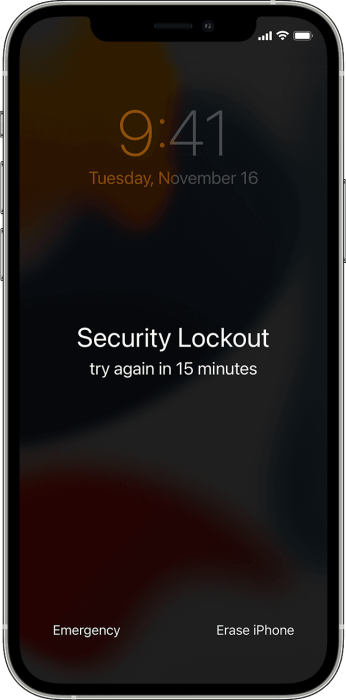
用這種方法,必須確保的一件事情是,已將iPhone與iTunes同步到計算機。
步驟 1 將鎖定的iPhone連接到已與iTunes同步的計算機。
步驟 2 運行iTunes並將iPhone備份到iTunes,以獲取iPhone上的當前數據。 單擊“備份”下的“立即備份”。
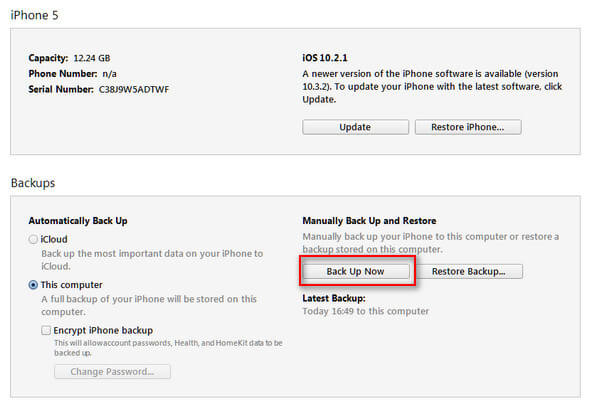
步驟 3 進行備份後,單擊“恢復 iPhone”開始按照屏幕上的說明將 iPhone 重置為出廠設置。
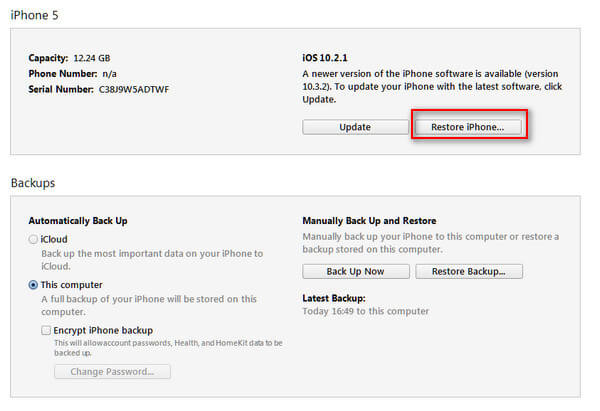
步驟 4 您的 iPhone 將重置為“設置屏幕”。 只需點擊“從 iTunes 備份恢復”即可將您剛才製作的備份恢復到 iPhone。

注意: 我們在這里分享的方法是解鎖密碼鎖定的 iPhone,而不是 SIM 鎖定的 iPhone。 有關 SIM 鎖定 iPhone 的詳細信息,請訪問 iPhone SIM解鎖.
當您的 iPhone 被鎖定,並且您從未與 iTunes 同步時,您可以按照此方法將鎖定的 iPhone 重置為出廠設置。
步驟 1 在計算機上運行iTunes,然後使用USB電纜將iPhone插入計算機。
步驟 2 將iPhone置於恢復模式
iPhone 6s 及更早機型:同時按住“睡眠/喚醒”和“主頁”按鈕,鬆開它們直到看到 Apple 標誌。
iPhone 7/7 Plus/8/8 Plus:同時按住“睡眠/喚醒”和“降低音量”按鈕,鬆開它們直到看到 Apple 標誌。
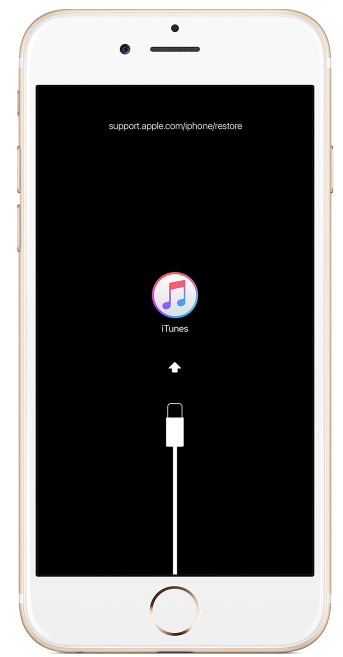
步驟 3 恢復iPhone
從彈出窗口中單擊“恢復”,顯示“iPhone“iPhone XX”存在問題,需要更新或恢復”。

然後iTunes將為您鎖定的iPhone下載該軟件,您只需要耐心等待退出恢復模式。
這樣,您需要在iPhone上打開“查找我的iPhone”,並記住iCloud帳戶。
步驟 1 造訪 https://www.icloud.com/find,登錄您的Apple ID和密碼。
步驟 2 單擊“所有設備”下拉列表,然後找到您的iPhone。
步驟 3 單擊“刪除iPhone XX”以從iPhone刪除所有內容和設置,包括密碼。

如果您不幸忘記了 iCloud 密碼,或者從未與 iTunes 同步,即使沒有 iTunes,那麼您可以使用這個 iOS系統恢復 幫助您通過擦除所有數據將鎖定的iPhone重置為出廠設置。
步驟 1 在計算機上運行iOS系統恢復。 選擇“更多工具”>“ iOS系統恢復”。

步驟 2 按照屏幕上的說明將iPhone置於恢復模式。

步驟 3 “確認”以選擇正確的信息。 然後單擊“修復”開始將您的iPhone修復為出廠重置。

此處介紹了四種無需密碼即可重置鎖定 iPhone 的方法。 歡迎大家多多指教,完善本帖,幫助更多人。
如果您丟失了Apple ID,則可以閱讀此頁面以 重置Apple ID 詳細步驟。